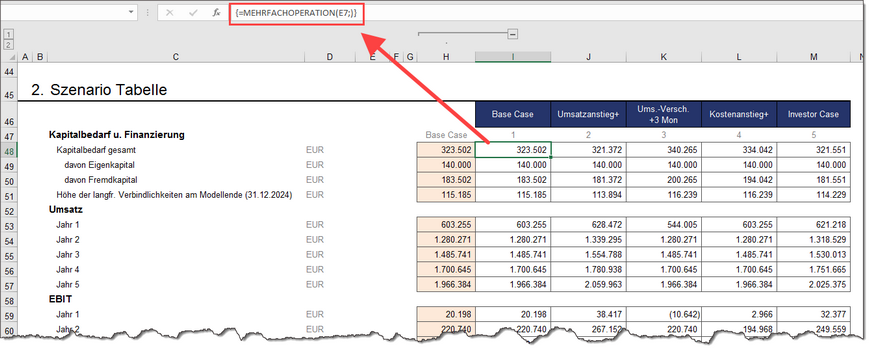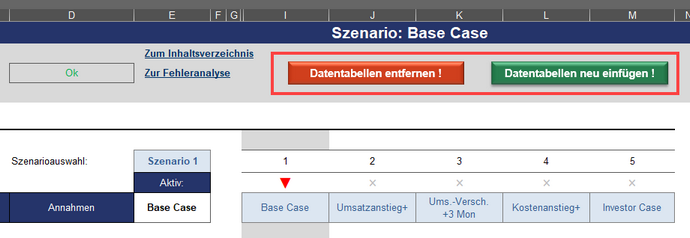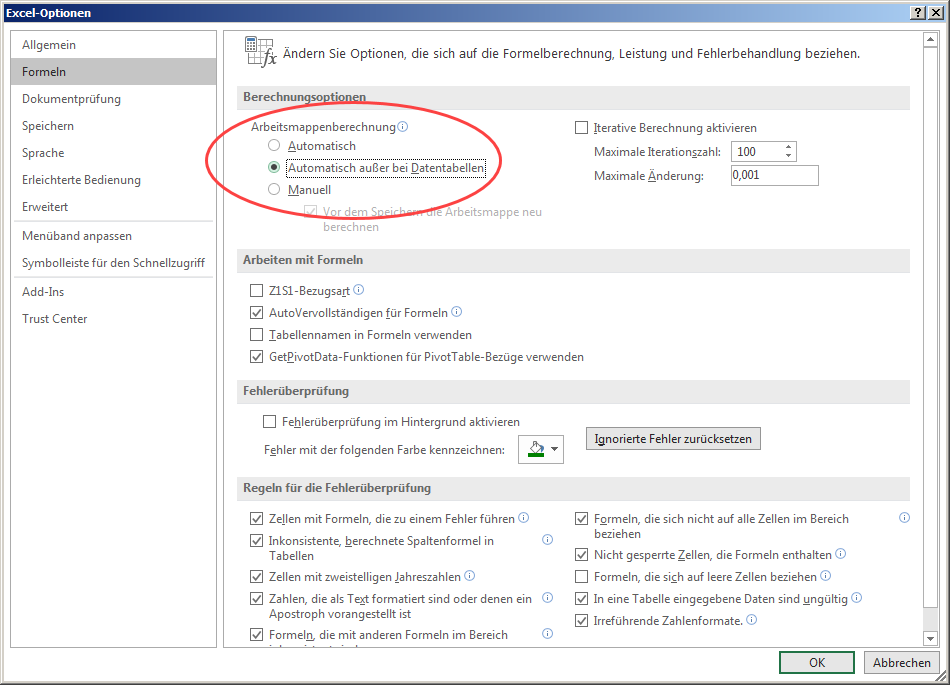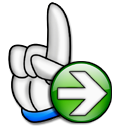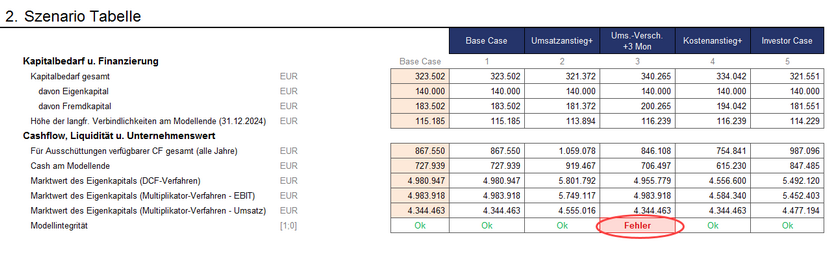Szenario-Tabelle
In diesem Abschnitt erfahren Sie, wie die Szenario-Tabelle aufgebaut ist und funktioniert. Darüber hinaus erläutern wir ihnen, wie Sie bei Bedarf weitere Output-Parameter eigenständig ergänzen können.
Die Szenario-Tabelle erlaubt es, mit Hilfe der Excel-Funktionalität „Datentabelle“, beliebige Output-Parameter (wie bspw. Kapitalbedarf, Renditen, wichtige Kennzahlen etc.) für alle Szenarien im direkten Vergleich zu sehen und zwar ohne, dass die einzelnen Szenarien über die „Szenarioauswahl“-Zelle manuell gewechselt werden müssen (vgl. Screenshot). In diesem Bereich sind keine Eingaben erforderlich. Wesentliche Output-Parameter sind bereits fertig verlinkt. In Spalte C ist der jeweilige Output-Parameter spezifiziert. Dieser wird in Spalte H (Base Case) ins Modell verlinkt. Die eigentliche Datentabelle befindet sich in den Spalten I bis M. Die Werte in Spalte H dürfen nicht gelöscht werden, da diese für die Berechnungen der Datentabelle benötigt werden. Gezeigt werden hier immer die Werte des (in Zelle E7) ausgewählten Szenarios. Damit diese nicht doppelt mit den Spalten rechts daneben auftauchen, können Sie die Spalte H in Excel einfach ausblenden (Gruppierung => oben auf das „Minuszeichen“ klicken). |
Bei der über die Funktionalität Datentabelle eingefügten Formel handelt es sich um eine sog. Matrixfunktion (vgl. Markierung im Screenshot weiter oben => {=MEHRFACHOPERATION(E7;)}). Für die vergleichenden Analysen im EFT Value Pack ist lediglich eine eindimensionale Datentabelle erforderlich, da lediglich ein einziger Wert, nämlich die Nummer des gewünschten Szenarios verändert werden soll. Hinweis: Durch die Datentabelle wird zwar nur dieser eine Wert verändert, aber wegen der Wahl der einzelnen Szenarien werden alle veränderbaren Plangrößen im gesamten Modell entsprechend angepasst bzw. durchgerechnet. D.h. die Auswirkungen betreffen durchaus viele Inputfaktoren. Eine Datentabelle muss immer „durchgehend“ sein, d.h. ein einziger vollständiger Bereich. Aus diesem Grunde enthalten die scheinbar leeren Zwischenzeilen (z.B. bei den Überschriften) ebenfalls Formeln, wurden aber „weiß auf weiß“ formatiert, so dass die Werte dort nicht sichtbar sind. Sobald eine Excel-Datei Datentabellen enthält und bei den Optionen die Arbeitsmappenberechnung auf „Automatisch“ (= Standard) eingestellt ist, wird bei jeder Eingabe (auch wenn diese nicht direkt mit der Datentabelle zu tun hat), das gesamte Modell durchgerechnet. Dies kann bei einem umfangreichen Modell wie dem EFT in längeren Eingabe- oder Bearbeitungsphasen unerwünscht sein, da es zu leichten, zeitlichen Verzögerungen kommt. Um diese Verzögerungen, insbesondere in der Planungs- bzw. Eingabephase, zu vermeiden, gibt es zwei Möglichkeiten: 1. Datentabelle (temporär) entfernen u. später wieder automatisch einfügenIm EFT Value Pack werden an zwei Stellen Datentabellen verwendet, nämlich auf dem Blatt "Szenarios" in der Szenario-Tabelle sowie auf dem Blatt "Bewertung" im Abschnitt Sensitivitätsanalyse. Wir haben auf diesen beiden Blättern jeweils oben zwei Makro-Buttons eingefügt, mit denen Sie die Datentabellen während ihrer Arbeiten im Modell schnell entfernen und am Ende wieder einfügen können (siehe markierte Buttons im folgenden Screenshot). Auch nach Entfernung der Datentabellen mittels dieser Funktionalität (oder auch manuell) funktioniert der Szenario-Manager noch ohne Einschränkungen. Lediglich der gleichzeitige Vergleiche aller Szenarien im unteren Teil (= Szenario-Tabelle) ist dann deaktiviert. Das gleiche gilt bzgl. der Bewertung. Auch diese arbeitet nach Entfernung der dortigen Datentabelle ohne Einschränkungen. Lediglich die Sensitivitätsanalyse bei der verschiedene Wachstumsraten und Marktrisikoprämien vergleichend analysiert werden, ist dann deaktiviert. Eine Alternative zur Nutzung dieser "Ein-Klick-Lösung" ist die im folgenden beschriebene Deaktivierung der automatischen Berechnung in Excel.
2. Deaktvierung der automatischen Arbeitsmappenberechnung in ExcelEine weitere, wenn auch etwas aufwendigere, Möglichkeit besteht in der Deaktvierung der automatischen Arbeitsmappenberechnung in den Excel-Optionen. Diese Einstellung wird mit der Datei gespeichert, bleibt also auch erhalten, sollten Sie die Datei später erneut öffnen. Stellen Sie in diesem Fall einfach unter „Datei“ => „Optionen“ => „Formeln“ die Arbeitsmappenberechnung temporär auf „Automatisch außer bei Datentabellen“ (vgl. Screenshot unten).
Wollen Sie mit dieser Einstellung die Datentabellen im EFT Value Pack aktualisieren, können Sie einfach manuell die Funktionstaste „F9“ drücken und innerhalb weniger Sekunden wird alles durchgerechnet und aktualisiert.
|
Die letzte Zeile in der Szenario-Tabelle zeigt ihnen die Modellintegrität des jeweiligen Szenarios. D.h. sollte irgendeine der mehr als 30 verschiedenen Kontrollzellen (die unten auf dem Blatt „Annahmen“ gebündelt sind) bei einem der Szenarien einen Fehler ausweisen, bekommen Sie hier direkt einen Hinweis (vgl. Screenshot). Um nun herauszufinden, um welchen Fehler oder Hinweis es sich genau handelt, ist folgendermaßen vorzugehen:
|